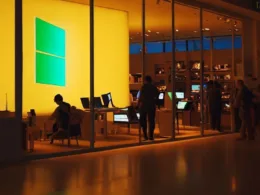W dzisiejszych czasach, zastosowanie terminala staje się coraz bardziej powszechne wśród użytkowników systemów operacyjnych. Jednym z najważniejszych narzędzi w środowisku Linuksa jest Bash (Bourne Again Shell), który umożliwia interakcję z systemem poprzez wiersz poleceń. Nie wszyscy jednak wiedzą, że Bash można również wykorzystać na platformie Windows, co pozwala na zyskanie korzyści z obu światów. W tym artykule przyjrzymy się możliwościom użycia Bash na systemie Windows oraz pomożemy zoptymalizować to środowisko dla lepszej wydajności.
Instalacja środowiska Bash na Windows
Aby zacząć korzystać z Bash na systemie Windows, należy najpierw zainstalować odpowiednie oprogramowanie. Microsoft udostępnia funkcję „Windows Subsystem for Linux” (WSL), która umożliwia uruchomienie w pełni funkcjonalnego systemu Linux wewnątrz Windowsa.
1. Otwórz menu „Start” i wpisz „Windows Features” lub „Funkcje systemu Windows” w polu wyszukiwania.
2. Zaznacz pole wyboru obok opcji „Windows Subsystem for Linux” i zatwierdź zmiany.
3. Następnie, przejdź do Microsoft Store i pobierz wybraną dystrybucję Linuksa, taką jak Ubuntu, Debian lub Fedora.
4. Po zainstalowaniu dystrybucji, uruchom ją i postępuj zgodnie z instrukcjami konfiguracji.
Korzystanie z Bash na Windows
Po zainstalowaniu WSL, możesz uruchomić środowisko Bash poprzez wpisanie „bash” w wierszu poleceń lub uruchomieniu aplikacji terminala dostarczonej przez wybraną dystrybucję Linuxa.
W Bashu na Windowsie masz dostęp do wielu przydatnych poleceń i narzędzi, które ułatwiają pracę z systemem. Możesz tworzyć, usuwać, przenosić pliki, instalować pakiety, zarządzać użytkownikami i wiele więcej, tak jakbyś pracował na systemie Linux.
Zalety korzystania z Bash na Windows
- Łatwe zarządzanie plikami i katalogami za pomocą znajomych poleceń.
- Dostęp do potężnych narzędzi deweloperskich i skryptów Linuksa.
- Możliwość uruchamiania aplikacji i usług dostępnych tylko na Linuksie.
- Integracja z narzędziami dla programistów, takimi jak Git, SSH, Python, itp.
Optymalizacja środowiska Bash na Windows
Aby zoptymalizować wydajność środowiska Bash na Windowsie, warto wziąć pod uwagę kilka ważnych aspektów:
1. Wersja systemu Windows: Upewnij się, że masz zainstalowaną najnowszą wersję systemu Windows oraz aktualizacje. Nowsze wersje systemu mogą zawierać poprawki i optymalizacje związane z WSL.
2. Dysk SSD: Korzystanie z dysku SSD zamiast tradycyjnego dysku twardego znacznie przyspieszy działanie środowiska Bash.
3. Konfiguracja zasobów: Możesz dostosować ilość dostępnej pamięci RAM i rdzeni procesora dla WSL, co wpłynie na wydajność.
4. Unikanie zasobochłonnych operacji: Staraj się unikać operacji, które mogą mocno obciążyć system, takich jak pracą na dużych plikach.
Często zadawane pytania (FAQs)
Jakie są zalety korzystania z Bash na Windows?
Przy korzystaniu z Bash na Windows zyskujesz dostęp do bogatego zestawu narzędzi i poleceń Linuksa, które ułatwiają zarządzanie systemem oraz rozwijanie aplikacji.
Czy Bash na Windows jest trudny do zainstalowania?
Nie, instalacja Bash na Windows jest stosunkowo prosta dzięki funkcji „Windows Subsystem for Linux”. Wystarczy kilka kroków, aby uruchomić środowisko Bash na swoim komputerze.
Jak mogę zoptymalizować wydajność środowiska Bash na Windows?
Możesz poprawić wydajność środowiska Bash na Windows poprzez aktualizację systemu, korzystanie z dysku SSD, dostosowanie konfiguracji zasobów oraz unikanie zasobochłonnych operacji.